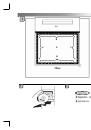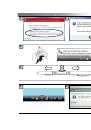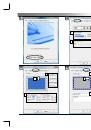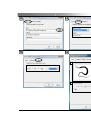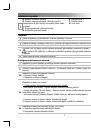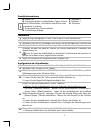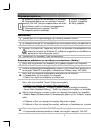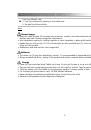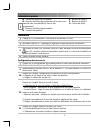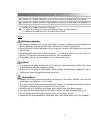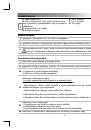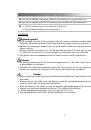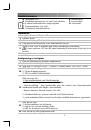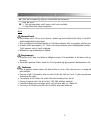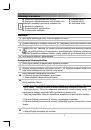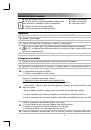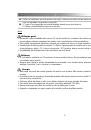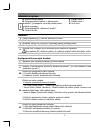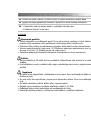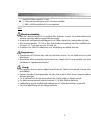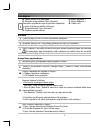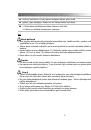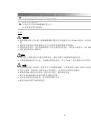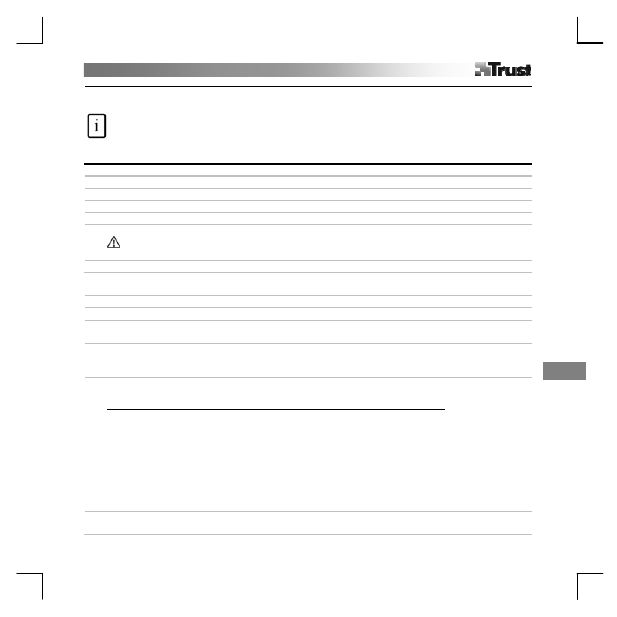
1
Informacje o produkcie
A
: Dioda LED sygnalizuj
ą
ca stan tabletu
B
: Fabrycznie zaprogramowane ‘pola skrótów’ (ich
dotkni
ę
cie powoduje wykonanie polecenia lub
uruchomienie programu)
C
: Programowalne ‘pola skrótów’
D
: Przezroczysta nak
ł
adka
E
: Przycisk pióra 2
F
: Przycisk pióra 1
G
: Ko
ń
cówka pióra
Instalacja
1
W
ł
ó
ż
dysk instalacyjny firmy Trust do nap
ę
du CD-ROM.
2
Zainstaluj sterownik.
3
Systemy operacyjne Windows Vista oraz XP: Zaakceptuj i wykonaj wszystkie niezb
ę
dne dzia
ł
ania.
4
Post
ę
puj zgodnie ze instrukcjami dotycz
ą
cymi instalacji. Uruchom ponownie komputer.
5
Pod
łą
cz port USB. Zaczekaj, a
ż
system Windows automatycznie doko
ń
czy instalacj
ę
.
W przypadku niektórych komputerów z zainstalowanym systemem operacyjnym Windows XP, aby
umo
ż
liwi
ć
prawid
ł
owe dzia
ł
anie tabletu, nale
ż
y pod
łą
czy
ć
go do komputera po raz drugi.
6
W
ł
ó
ż
baterie zgodnie z oznaczeniami.
Konfiguracja klawiszy skrótów
7
Kliknij ikon
ę
tabletu na pasku zada
ń
systemu Windows.
8
System Windows Vista: kliknij polecenie kontynuuj.
9
Wybierz funkcj
ę
komputer typu tablet ON/OFF. (W systemie Windows Vista po w
łą
czeniu trybu komputera
typu tablet obs
ł
ugiwane s
ą
'szybkie ruchy pióra')
10
Kliknij zak
ł
adk
ę
Konfiguracja przycisku.
1. Dostosuj operacje powi
ą
zane z przyciskiem
2. Ustaw szybko
ść
dwukrotnego klikni
ę
cia
11
Kliknij zak
ł
adk
ę
Zakres.
1. S
ł
u
ż
y do wyboru wielko
ś
ci powierzchni roboczej przy u
ż
yciu ustawie
ń
fabrycznych:
- Pe
ł
ny obszar
:
S
ł
u
ż
y do wyboru mo
ż
liwie najwi
ę
kszej powierzchni roboczej.
- Proporcje ekranu
:
S
ł
u
ż
y do ustawienia powierzchni roboczej takiej samej, jak rozmiar ekranu, poprzez
zmniejszenie bie
żą
cej szeroko
ś
ci albo wysoko
ś
ci tej powierzchni.
- Zachowaj kraw
ę
dzie: S
ł
u
ż
y do wydzielenia przestrzeni na pola skrótów tabletu.
2. R
ę
cznie dostosuj powierzchni
ę
robocz
ą
, przeci
ą
gaj
ą
c kraw
ę
dzie.
3. R
ę
cznie dostosuj powierzchni
ę
robocz
ą
, ustawiaj
ą
c wymiary powierzchni oraz przesuni
ę
cie wzgl
ę
dem
ekranu.
12
Kliknij zak
ł
adk
ę
Pola skrótów.
1. W
łą
cz/Wy
łą
cz kraw
ę
dzie pól skrótów.
Polski